3D模型
- 3D模型
- SU模型
- 材质
- 贴图
- CAD图纸
- 灵感图
- 全球案例
- 效果图
- 方案文本
- PS免抠
3D模型
SU模型
材质
贴图
CAD图纸
灵感图
全球案例
效果图
方案文本
PS免抠
猜你想搜
最近搜索
热门搜索
XMind Mac版怎么自定义思维导图风格?XMind Mac版自定义思维导图风格教程。有很多Mac的用户需要使用XMind,但是很多伙伴不知道XMind Mac版怎么自定义思维导图风格,那么想知道的伙伴跟着小编一起来看看XMind Mac版自定义思维导图风格教程。
XMind 8 Win 版下载地址:
http://wm.makeding.com/iclk/?zoneID=14073
XMind 8Mac 版下载地址:
http://wm.makeding.com/iclk/?zoneID=14074
XMind 绿色便携版:
http://wm.makeding.com/iclk/?zoneID=16413

XMind Mac版怎么自定义思维导图风格
新风格,即新建风格,你可以在XMind中自定义新建多种风格,为你以后得导图制作提供便利的平台。
1)同样,单击风格视图右上角查看菜单按钮,选择单击“新风格”;
2)在打开的“风格编辑器”中,你可以自定义属于自己的风格,包括外形、边框、线条等属性;
3)最后单击保存为新风格即可。
新建的风格,在自定义列表中为“未命名风格”,右击可以进行重命名、删除等操作。
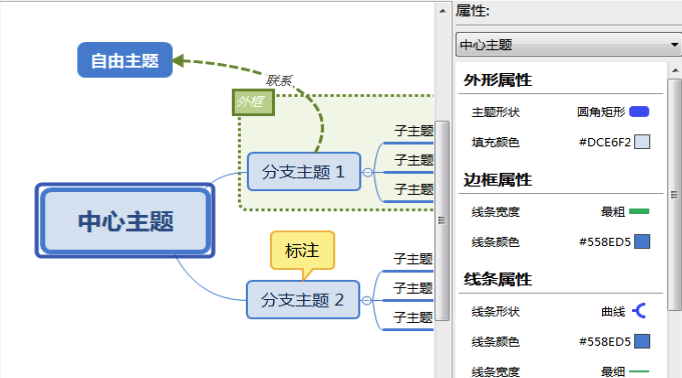
在XMind 8中你可以使用“提取风格”的功能,将当前导图的风格保存至“自定义”风格分类。方便以后直接应用。
1)打开或设计一幅思维导图,点击“风格”图标,打开“风格”视图;
2)单击右上角查看菜单按钮,选择单击“提取风格”;
3)在弹出的“风格编辑器”中,会提取当前导图的风格属性。如果你还想进一步修改,可直接在此界面对相应的属性进行适当的调整。最后单击保存即可。
4)保存后,提取的风格会自动保存在风格视图列表下的“自定义”列表中,右击,可以对其进行相应设置,例如重命名、删除、设置为默认等。